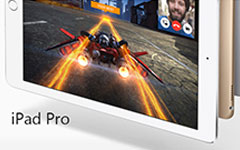De bästa sätten att öppna kommandotolkningen
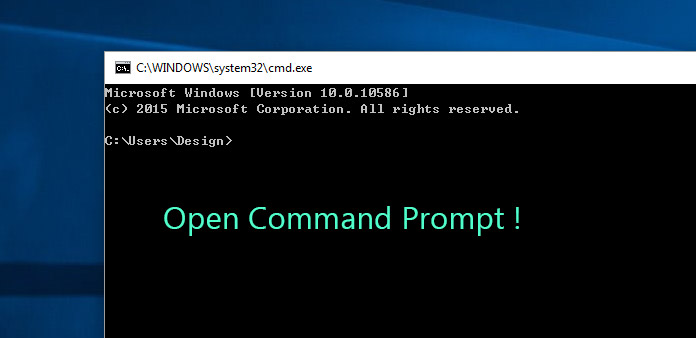
Kommandotolken är kommandoraden för Windows-operativsystem. Officiellt kallas kommandotolken Windows Command Processor. Inom kommandotolken kan du använda kommandon för att interagera med din dator. För vanliga människor är de bekväma med det grafiska operativsystemet. Du kan dock göra fler saker med kommandotolken. Du kan till exempel kontrollera detaljerna i felmeddelanden och felsöka. Även om kommandotolken är en inbyggd applikation av Windows, kan du inte hitta den på skrivbordet eller öppna den direkt. Om du vill lära dig användningen av kommandotolken måste du börja med hur du öppnar kommandotolken. Och den här artikeln visar dig de bästa sätten på olika versioner av Windows-operativsystem.
Del 1. Öppna kommandotolken är tillgänglig för alla Windows
Även om olika versioner av Windows-operativsystem är väldigt olika finns det några metoder för att komma åt kommandotolken till alla Windows.
1. Öppna kommandotolken via Kör dialogrutan
Du kan öppna kommandotolken via Kör dialogrutan som öppna andra applikationer.
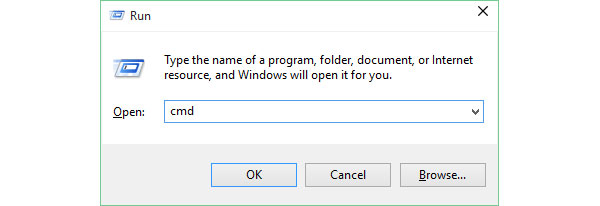
Håll ner Win + R-tangenterna på ditt tangentbord för att öppna Kör dialogrutan, oavsett om operativsystemet är Windows XP eller Windows 7 / 8 / 10.
Skriv i dialogrutan Kör cmd i Öppen fält.
När du väl trycker på OK knappen eller tryck på ange tangent på tangentbordet visas kommandotolken på skärmen.
Kommandotidsprogrammet lagras i Windows som en fil som heter cmd.exe.
Så du kan öppna kommandotolken genom att utföra kommandot i dialogrutan Kör.
2. Starta kommandotolken direkt
Kommandotolken är en applikation med titeln cmd.exe. Även om cmd.exe inte kan hittas på skrivbordet kan du öppna det direkt i Utforskaren.
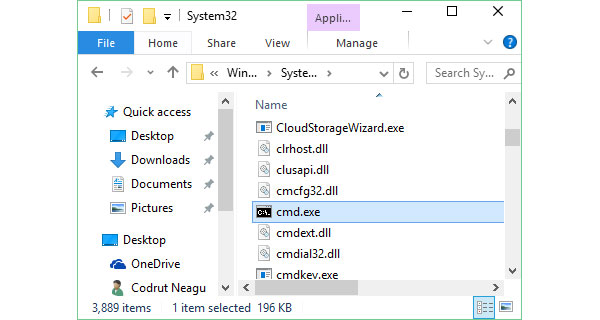
Gå till C: hårddisk som lagrar alla operativsystemfiler.
Öppna sedan Windows mapp och sedan System 32 mapp.
Bläddra ner och ta reda på det program som heter cmd.
Dubbelklicka på cmd-programmet för att öppna kommandotolken.
När du letar efter kommandotolken på hårddisken bör du vara försiktig.
Alla filer i C-hårddisken är relaterade till operativsystemet, så se till att inte flytta eller ta bort någon fil oskyldigt.
3. Hitta kommandotolken i Start-menyn
Du kan hitta kommandotolken i Start-menyn på alla Windows-operativsystem, även om platserna är lite annorlunda.
Gå till Start menyn längst ned till vänster på skärmen.
Om du inte hittar kommandotolken på menylistan, gå till alla program och då Tillbehör på Windows 7.
Om din dator kör Windows 8.1 måste du gå till Start skärm; ligger till Alla appar och sedan söka kommando~~POS=TRUNC i Windows System mapp. På Windows 10-datorn måste du öppna Alla appar in Start meny och hitta kommando~~POS=TRUNC in Windows-system mapp.
När du hittar kommandotoljeprogrammet i Start menyn kan du öppna den direkt.
Även om det finns vissa skillnader kan du enkelt öppna kommandotolken via Start-menyn.
4. Besök kommandotolken med genväg
Ett annat allmänt sätt att öppna kommandotolken på Windows-operativsystem är skrivbordsgenväg. Microsoft tillåter användare att skapa skrivbordsgenväg för alla applikationer, inklusive systemprogram.
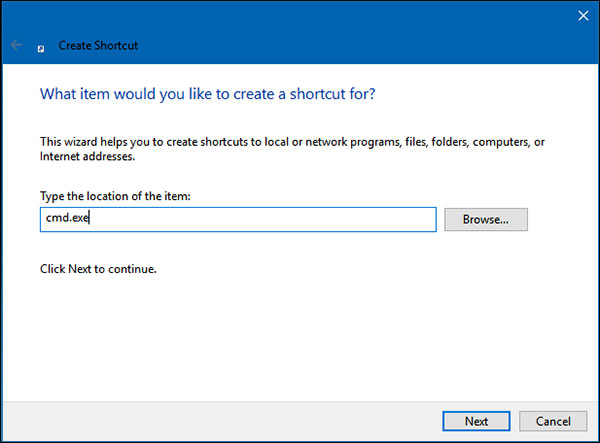
Högerklicka på skrivbordet; Välj Nya och då genväg i snabbmenyn.
Skriv in i popup-fönstret cmd.exe in i fältet och tryck på Nästa att fortsätta.
Släpp ett namn till genvägen och klicka på Finish knappen för att slutföra genväg skapa.
Då kan du dubbelklicka på genvägen på skrivbordet och öppna kommandotolken.
Om du föredrar att använda kommandoraden för att interagera med din dator kan du prova det här praktiska sättet.
Del 2. Öppna kommandotolken på Windows 10
Microsoft har förbättrat Windows 10 i olika aspekter, så du kan öppna kommandotolken med fler metoder, förutom de allmänna sätten ovan.
1. Fråga Cortana att öppna kommandotolken
Cortana är den intelligenta personliga assistenten som Microsoft skapade för Windows 10 och Windows 10 Mobile. Du kanske inte känner till artificiell intelligens; Du måste dock ha hört talas om Siri och Amazon Alexa. Cortana är den artificiella intelligensassistenten som utvecklats av Microsoft. Och Cortana kan hjälpa dig att öppna kommandotolken på Windows 10.
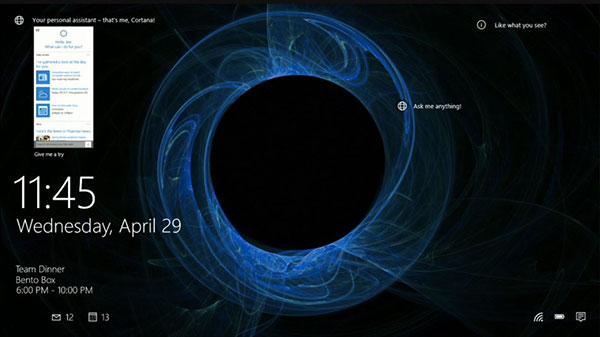
"Hej Cortana" är inte aktiverat på Windows 10 som standard, så du måste slå på den först. Tryck på Cortana-ikonen på aktivitetsfältet och gå till Inställningar meny.
Slå därefter på det alternativ som anges Låt Cortana svara när du säger "Hej Cortana".
I vilken skärm som helst på din Windows 10-dator, en gång du säger Hej Cortana, öppna kommandotolken, Kommer Cortana att starta kommandotolken på en sekund.
Cortana är den mest avancerade funktionen på Windows 10. Du bör försöka dess potentialer.
2. Öppna kommandotolken och öppna kommandotolken som administratör
När du söker efter kommandotolk eller öppnar den på Windows-datorn kan du möta två val, öppna kommandotolken och öppna kommandotolken som administratör. Om du loggar in på din dator som standardanvändare kan du bara få standardbehörigheter. Om du behöver administratörsbehörigheter väljer du bättre som administratör. När det gäller sättet att öppna kommandotolken som administratör kan du följa stegen nedan.
Gå till Start meny och ta reda på det kommandotolken Ansökan. Sättet att hitta kommandotolken i Start-menyn har beskrivits ovan.
När du hittar kommandotoljeprogrammet högerklickar du på det och väljer Körning som administratör.
Smakämnen Kontroll av användarkonto dialogrutan kan dyka upp, du kan bekräfta åtgärden och klicka på Fortsätta att slutföra som administratör.
Om du loggar in på datorn med administratörskonto öppnas kommandotolken med administratörsbehörigheter som standard.
Slutsats
Baserat på introduktionerna ovan kan du fånga de bästa sätten att öppna kommandotolken. För vissa människor är det mer bekvämt att kommunicera med sina datorer med kommandoraden. Dessutom kan du komma åt funktionerna som inte är tillgängliga på grafisk skärm inom kommandotolken. Det finns många sätt att öppna kommandotolken i Windows. Och vi presenterade de bästa sätten i den här artikeln. Om du bara använder kommandotolken ibland kan du komma åt den via dialogrutan Kör eller gå till Utforska och öppna den direkt. Till de personer som använder kommandotolk regelbundet är det mest praktiska sättet att skapa en skrivbordsgenväg för kommandotolken. Windows 10-användare har ett unikt sätt att besöka kommandotolken. Efter att du har slagit på Cortana kan du använda denna artificiella intelligensassistent med röstkommando. Slutligen måste du veta skillnaderna och öppna kommandotolken som administratör.